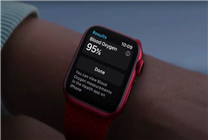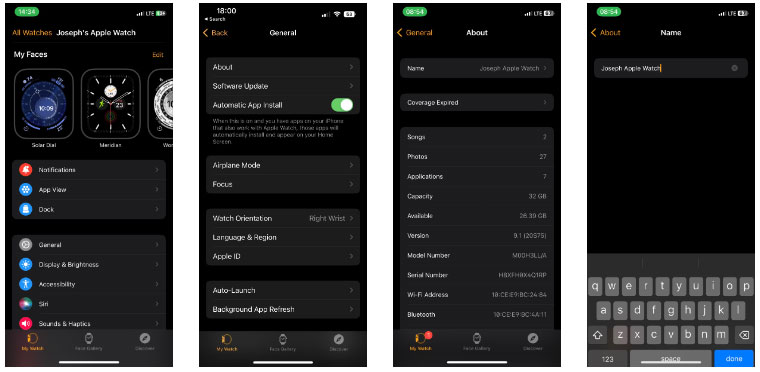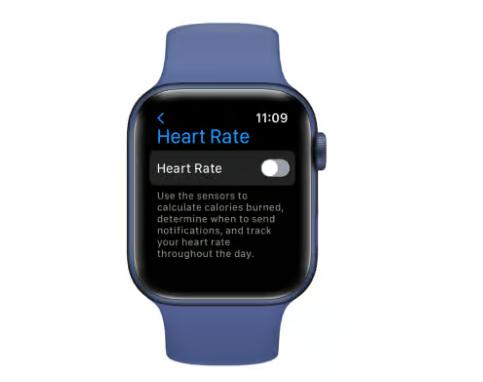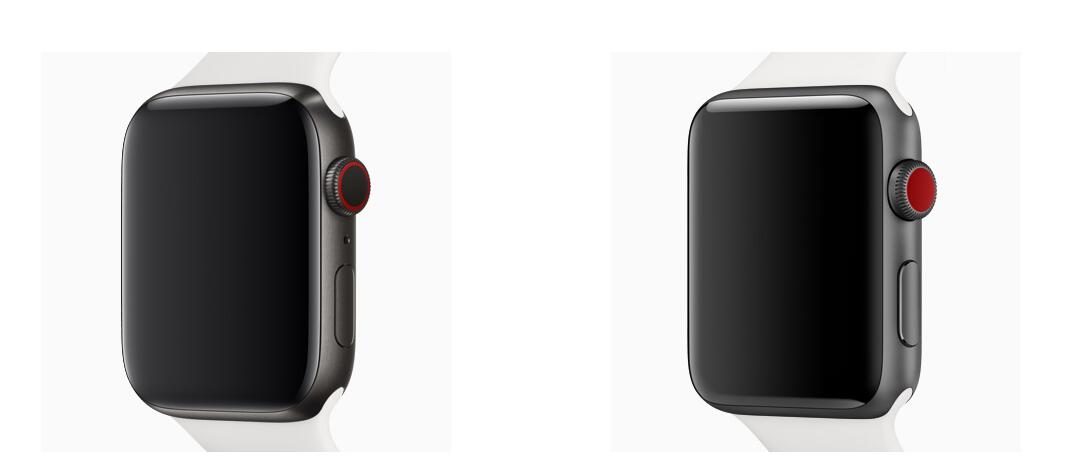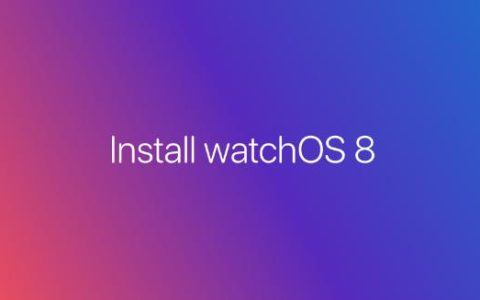苹果手表桌面图标怎么更改,Apple Watch上重置主屏幕布局
2023-05-24 743
您是否经常重新排列 Apple Watch 主屏幕上的应用布局?如果您不喜欢最近的更改,您可以随时通过重置 Apple Watch 上的主屏幕来恢复原始状态。
就像 iOS 和 iPadOS 设备一样,watchOS 允许您自定义主屏幕布局,以便用户可以根据个人喜好排列或重新定位应用程序。大多数人倾向于将他们经常使用的应用程序移动到靠近主屏幕中心的位置。但是,您可能并不总是对所做的更改感到满意。值得庆幸的是,Apple Watch 为您提供了恢复出厂设置的选项,并确保布局看起来就像在初始设置过程之后一样。这类似于 iPhone 和 iPad 上的主屏幕布局重置,当然它在您的 Apple Watch 上。
如何在 Apple Watch 上重置主屏幕图标布局
无论您的 Apple Watch 运行的是哪个 watchOS 版本,重置主屏幕上应用程序图标的排列实际上是一个非常简单直接的过程。
- 按下 Apple Watch 上的 Digital Crown 以访问主屏幕。滚动并找到“设置”应用。点击它继续。

- 在设置菜单中,点击“常规”,这是您 Apple ID 名称下方菜单中的第二个选项。

- 接下来,向下滚动到最底部,然后点击“重置”以继续进行。它位于Usage 的正下方。

- 在此菜单中,您会找到两个选项。其中一个允许您擦除 Apple Watch,另一个允许您恢复主屏幕。选择“重置主屏幕布局”。

- 现在将提示您确认更改。点击“重置主屏幕”以恢复您的应用布局的出厂默认设置。

如您所见,在 Apple Watch 上重置主屏幕应用程序布局非常简单。
从现在开始,即使您搞砸了您的应用程序排列和布局自定义,您也可以随时拨回更改并在几秒钟内恢复其原始状态。请记住,重置布局不会删除位于主屏幕上的任何应用程序或应用程序图标。它只是重置图标的显示方式。
您也可以按照这些确切的步骤使用预装在配对 iPhone 上的 Apple Watch 应用程序来重置主屏幕布局。如果您后悔改回默认的应用程序排列,您可以随时取消配对并从重置布局之前创建的 iCloud 备份恢复您的 Apple Watch 。
由于几乎所有 Apple Watch 用户都使用 iPhone,因此您可能有兴趣了解如何在 iOS 或 iPadOS 设备上重置主屏幕布局。如果您也拥有 iPad,这也可能很有用,因为 iPadOS 只是为 iPad 重新标记的 iOS。这两个设备上的过程是相同的。
另一方面,如果您将 Mac 作为主计算机,您可能还想了解如何在 macOS Big Sur、macOS Catalina 和其他旧版本的 macOS 中重置 Launchpad 布局。
您是否能够了解如何在 Apple Watch 上重置主屏幕布局?您多久自定义一次应用程序布局并根据自己的喜好重新排列图标?
相关资讯
查看更多最新资讯
查看更多-

- 完美万词王如何设置循环播放 开启循环播放功能流程一览
- 2023-05-31 1756
-

- 剪映如何使用镜像翻转 镜像翻转功能用法详解
- 2023-05-31 3054
-

- 时间规划局如何删除事件 删除记录事件方法介绍
- 2023-05-31 2021
-

- 腾讯会议在哪里取消会议预订 撤回预定会议流程一览
- 2023-05-31 2079
-

- 腾讯会议怎么开启会议字幕 设置会议字幕功能方法介绍
- 2023-05-31 2341
热门应用
查看更多-

- 快听小说 3.2.4
- 新闻阅读 | 83.4 MB
-

- 360漫画破解版全部免费看 1.0.0
- 漫画 | 222.73 MB
-

- 社团学姐在线观看下拉式漫画免费 1.0.0
- 漫画 | 222.73 MB
-

- 樱花漫画免费漫画在线入口页面 1.0.0
- 漫画 | 222.73 MB
-

- 亲子餐厅免费阅读 1.0.0
- 漫画 | 222.73 MB
-
 下载
下载
湘ICP备19005331号-4copyright?2018-2025
guofenkong.com 版权所有
果粉控是专业苹果设备信息查询平台
提供最新的IOS系统固件下载
相关APP应用及游戏下载,绿色无毒,下载速度快。
联系邮箱:guofenkong@163.com